- Adobe Photoshop ist eine der weltweit bekanntesten Software zur Bildbearbeitung, kann aber auch zum Bearbeiten von Text verwendet werden.
- Wenn die Textgröße von Photoshop zu klein ist, können Sie versuchen, die Anwendung auf die neueste Version zu aktualisieren. Siehe unten, wie.
- Eine andere Lösung Wenn die Photoshop-Schriftgröße zu klein ist, ist zu sSchalten Sie die Typeneinheiten ein, indem Sie unserem Leitfaden folgen.
- Eine andere Lösung ist, Wählen Sie unter anderem eine alternative Schriftart, um dieses Problem zu beheben. Lesen Sie weiter für weitere Informationen!
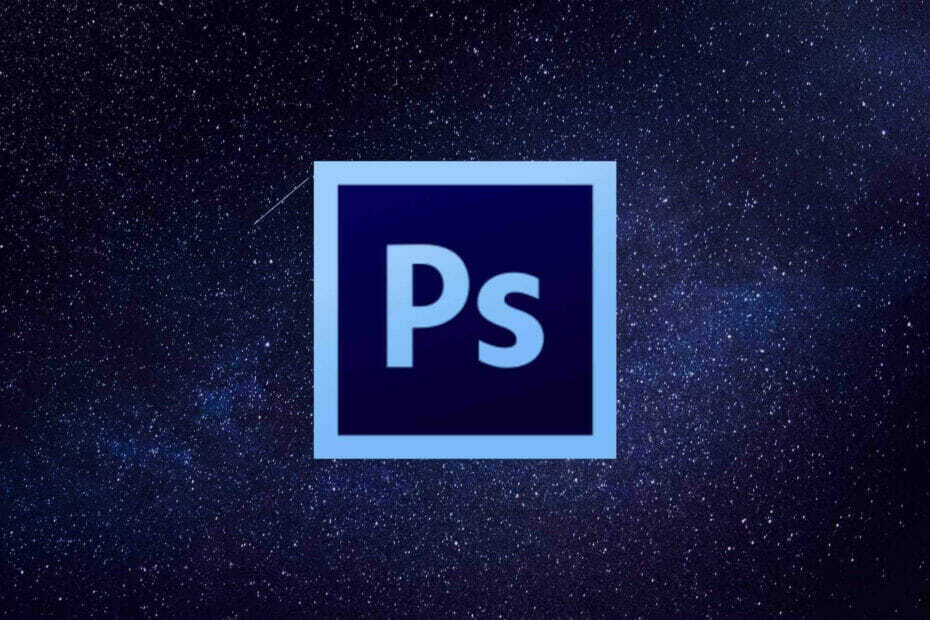
Creative Cloud ist alles, was Sie brauchen, um Ihre Fantasie zum Leben zu erwecken. Verwenden Sie alle Adobe-Apps und kombinieren Sie sie für erstaunliche Ergebnisse. Mit Creative Cloud können Sie verschiedene Formate erstellen, bearbeiten und rendern:
- Fotos
- Videos
- Lieder
- 3D-Modelle & Infografiken
- Viele andere Kunstwerke
Holen Sie sich alle Apps zum Sonderpreis!
Adobe Photoshop ist der Industriestandard Bildbearbeitungsprogramm. Die Software hat jedoch immer noch einige Schriftartenprobleme.
Einige Photoshop-Benutzer haben festgestellt, dass die Schriftarten auf ihren Bildern nicht mit den ausgewählten Punktwerten übereinstimmen.
Daher ist der Text des Bildes entweder zu groß oder zu klein. So können Sie Probleme mit der Schriftgröße in Photoshop beheben, also lesen Sie weiter.
Wie behebe ich das Photoshop-Textgrößenproblem?
1. Wählen Sie die Option Charakter zurücksetzen

Wählen Sie zuerst die Charakter zurücksetzen Option, um alle Texteinstellungen auf ihre Standardkonfiguration zurückzusetzen. Dadurch werden alle Einstellungen rückgängig gemacht, die sich auf das Rendering und die Skalierung der Schriftarten ausgewirkt haben könnten.
Sie können die Textoptionen auf die Standardeinstellungen zurücksetzen, indem Sie auf klicken Fenster, wählen Charakter und drücken Sie die Flyout-Menütaste oben rechts im Zeichenfenster. Einfach auswählen Charakter zurücksetzen um die Optionen auf die Standardeinstellungen zurückzusetzen.
2. Laden Sie die offizielle Version von Photoshop herunter
Sie können sich für eine kostenlose 7-Tage-Testversion registrieren, in der Sie das Produkt beliebig oft ohne Einschränkungen testen können.
Installieren Sie das Programm auf Ihrem PC und stellen Sie sicher, dass Sie zuerst die bereits vorhandene Photoshop-Version deinstalliert haben, und starten Sie dann Ihren PC neu.
Das Herunterladen der offiziellen Version von Adobe Photoshop kann helfen, indem alle beschädigten Installationsdateien, die sich bereits auf Ihrem System befinden, ersetzt werden, genau wie bei einer typischen kostenlosen Neuinstallation.

Adobe Photoshop
Beseitigen Sie Probleme mit der Schriftgröße und laden Sie die offizielle Version von Photoshop herunter.
3. Photoshop aktualisieren
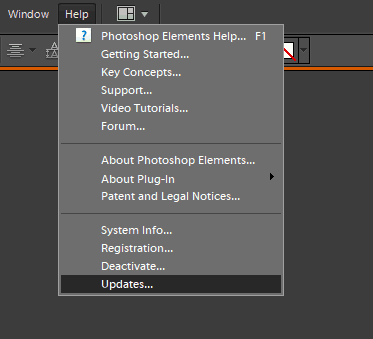
Photoshop-Updates können Probleme mit der Schriftgröße und andere beheben Fehler. Um zu überprüfen, ob Photoshop-Updates, klicken Hilfe, und wähle Aktualisierung. Daraufhin öffnet sich ein kleines Fenster, das Sie darüber informiert, ob neue Updates verfügbar sind oder nicht.
4. Ändern Sie die Typeinheiten in Pixel
- Klicken Sie auf die Photoshops Bearbeiten Menü und wählen Sie Einstellungen um ein Untermenü zu erweitern.
- Wählen Einheit & Lineale aus dem Untermenü, um das direkt darunter angezeigte Fenster zu öffnen.
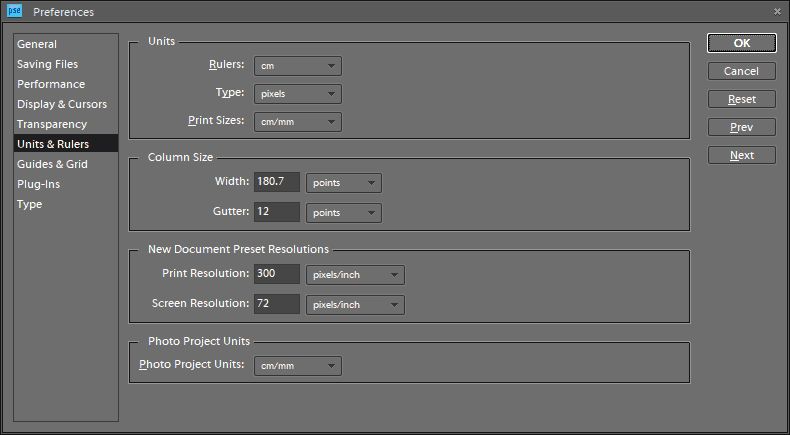
- Wählen Pixel aus dem Dropdown-Menü Typ.
- Drücken Sie die OK Schaltfläche, um die neuen Einstellungen zu übernehmen.
Die Bildauflösung kann einen großen Einfluss auf die Textgröße haben, wenn Sie die Punkteinheit verwenden. Die Bildauflösung passt an, wie viele Pixel einen Schriftpunktwert darstellen.
Daher kann der Text Ihres Bildes zu groß erscheinen, da das Bild eine hohe PPI-Auflösung hat. Um eine einheitlichere Schriftgröße zu erhalten, schalten Sie die Punkte wie oben beschrieben in Pixeleinheiten um.
5. Deaktivieren Sie die Einstellung Bild neu berechnensam
- Klicken Bild und Größe ändern in Photoshop.
- Wählen Bildgröße ändern um das Fenster direkt darunter zu öffnen.
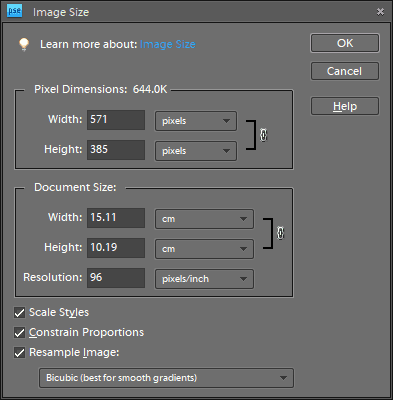
- Abwählen Bild neu beproben wenn diese Option ausgewählt ist.
- Geben Sie die genauen Abmessungen des Bildes in die Felder Breite und Höhe ein. Details zu den Bildabmessungen finden Sie, indem Sie im Datei-Explorer mit der rechten Maustaste auf eine Datei klicken und. auswählen Eigenschaften und wählen Einzelheiten.
- Klicken OK das Fenster zu schließen.
- Wählen Sie nun ein Textfeld in Ihrem Bild aus und passen Sie die Schriftgröße an.
Abwählen der Bild neu beproben Option in Adobe Photoshop kann auch Probleme mit inkonsistenten Schriftgrößen beheben.
6. Passen Sie Text mit dem Modus „Freie Transformation“ an
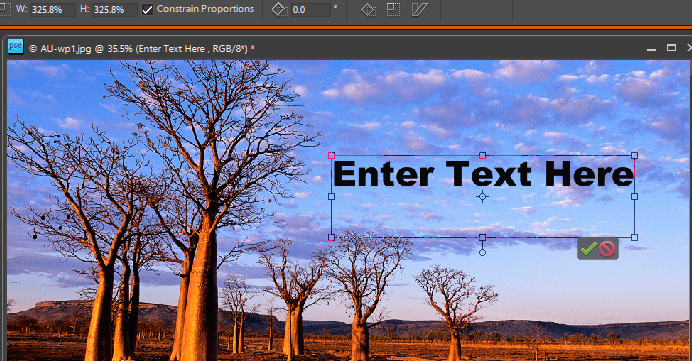
Wenn die Schrift in einem größeren Bild winzig erscheint, kann das Werkzeug „Freier Transformationsmodus“ nützlich sein. Dies ist ein Werkzeug, mit dem Sie die Größe von Text ändern können, indem Sie einen Begrenzungsrahmen erweitern.
Nach Eingabe von Text mit der Horizontales Schreibwerkzeug, drücken Sie die Tastenkombination Strg + T. Halten Sie die Umschalttaste und die linke Maustaste gedrückt, um die Schriftgröße zu ändern, indem Sie den Rand des Begrenzungsrahmens mit dem Cursor ziehen.
7. Ändern Sie die Schriftart des Bildes

Es gibt wenige Schriftarten, die in Photoshop nicht so gut funktionieren. Dies sind die Schriftarten Zippy, SF Tattle Tales Condensed, ZEROGEBI, JH_TITLES, GURAKH_S, SCREEN, SEVESBRG und 21kannmbn.
Wenn Ihr Bild eine dieser Schriftarten enthält, wählen Sie den Text aus und wählen Sie eine alternative Schriftart.
8. Löschen Sie den Windows-Schriftart-Cache
- Öffnen Sie dann diesen Ordnerpfad im Datei-Explorer:
C: > Windows > ServiceProfiles > LocalService > Appdata > Local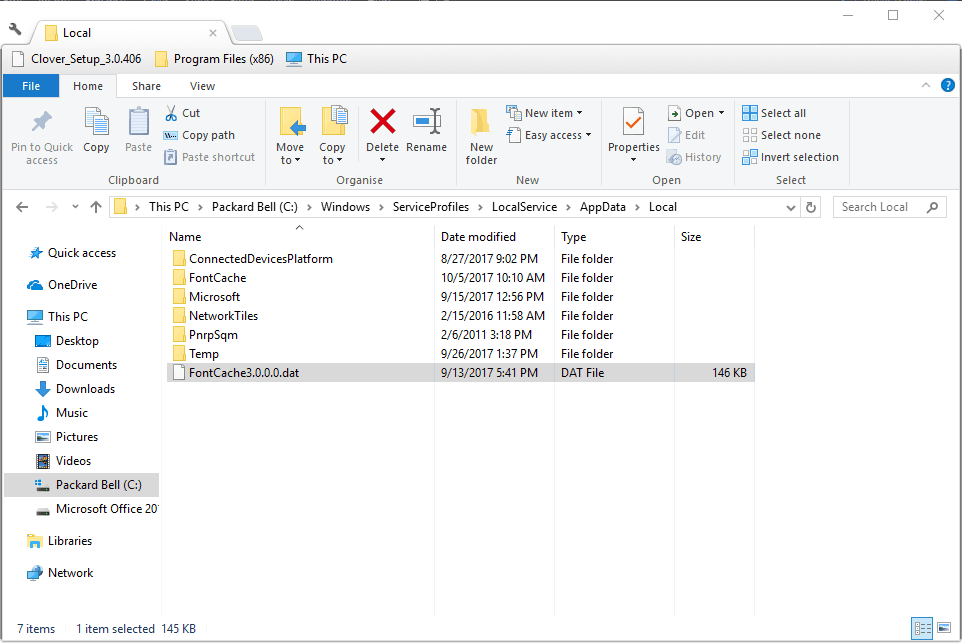
- Klicken Sie mit der rechten Maustaste auf das *FNTCACHE*.DAT oder *FontCache*.dat Datei und wählen Sie Löschen.
- Sie können auch im Datei-Explorer zum folgenden Pfad navigieren, um den Schriftart-Cache von Photoshop zu leeren:
Benutzer > [Benutzername] > AppData > Roaming > Adobe > Adobe Photoshop CC, CC 2014 oder CC 2015 - Klicken Sie mit der rechten Maustaste auf das CT-Font-Cache Ordner und wählen Sie Löschen um es zu löschen.
Das Löschen des Windows-Schriftartcaches ist eine effektive allgemeine Lösung für Photoshop-Schriftartprobleme. Sie können den Cache für Systemschriften löschen, indem Sie den Datei-Explorer öffnen.
Dies sind einige Auflösungen, die Probleme mit der Photoshop-Schriftgröße beheben können. Wir hoffen, dass diese Empfehlungen aus unserer Liste hilfreich waren. Für weitere Vorschläge greifen Sie bitte auf den Kommentarbereich unten zu.
Häufig gestellte Fragen
Ja, Sie können sich registrieren und Photoshop sowie alle anderen Adobe-Produkte 7 Tage lang testen.
Adobe Photoshop ist ein rasterbasierter Bildeditor, der hauptsächlich zum Bearbeiten und Verbessern von Fotos verwendet wird. Wenn Sie das vektorbasierte Äquivalent benötigen, probieren Sie es aus Adobe Illustrator.
Adobe Photoshop ist so konzipiert, dass es mit so ziemlich allen gängigen Medieneditoren kompatibel ist, insbesondere mit denen der Adobe-Familie wie Adobe Spark, Premiere Pro, und mehr.


